Lingvo Dictionary er en rask og nøyaktig oversettelse av ord og uttrykk uten internettforbindelse!
Last ned GRATIS over 11 grunnleggende ordbøker for 7 språk. Lingvo-ordbøker blir uunnværlige hjelpere når du reiser, på jobben eller studerer.
I tillegg kan du kjøpe over 250 premiumordbøker, inkludert forklarende, tematiske, humanitære, vitenskapelige, kulinariske, medisinske, tekniske, økonomiske, juridiske og andre.
Nøkkelegenskaper:
PhotoTranslate (bare iPhone) - oversett ord fra et bilde med det innebygde iPhone-kameraet
Flashcards for å huske utenlandske ord
Øvelser for å huske ord: "Bekjentskap" (kort - ord og oversettelse) og "Leksjon" (kort med et ord, oversettelse på baksiden)
Overfør kjøpte ordbøker til dine andre iOS-enheter med ett klikk på "Gjenopprett kjøp" -knappen inne i Lingvo
Rask oversettelse av ord fra utklippstavlen
Praktisk arbeid med flere ordbøker samtidig: en vanlig ordliste, et kombinert ordbokskort
Hypertekst - oversettelse av et ord i en ordbokoppføring ved å klikke
I grunnversjonen er mer enn ti ordbøker for russisk tilgjengelig for nedlasting:
Russisk "" russisk, engelsk, spansk tysk, fransk, italiensk
Latin »Russisk
Cirka 250 ekstra ordbøker, inkludert forklarende og tematiske, lar deg finne den nøyaktige oversettelsen av ord og uttrykk, samt få transkripsjoner, synonymer og eksempler på bruk:
Russisk "" engelsk, ungarsk, gresk, dansk, spansk, italiensk, kazakh, kinesisk, tysk, nederlandsk, norsk, portugisisk, tatarisk, tyrkisk, ukrainsk, finsk, fransk;
Engelsk "" spansk, italiensk, kinesisk, tysk, polsk, russisk, ukrainsk, fransk;
Tysk "" engelsk, spansk, italiensk, polsk, russisk, fransk;
Ukrainsk "" engelsk, polsk, russisk;
Forklarende ordbøker for russisk, engelsk, tysk, spansk og ukrainsk.
Full liste over ordbøker: http://abbyy.ru/lingvo_ios/
Merk følgende!
Klikk på "Gjenopprett kjøp" i ordboken for å laste ned alle tidligere kjøpte ordbøker. Internett-tilgang er ikke nødvendig for å jobbe med allerede installerte ordbøker. Hvis du har problemer, kan du skrive til vårt supportteam [e-postbeskyttet]
Synkronisering av læringskort mellom alle iOS-enheter der Lingvo er installert.
Appen er kompatibel med iPhone, iPad og iPod touch (iOS 8.0 og nyere).
Hvis den siste ABBYY Lingvo-oppdateringen ikke støtter enheten din, kan du installere en tidligere versjon av ABBYY Lingvo.
Imidlertid gir teknisk støtte bare brukere av den nyeste versjonen av applikasjonen som er tilgjengelig i App Store (se http://www.abbyy.com/support/policy/)
Abbyy lingvo er en populær ressurs med mange fremmedspråklige ordbøker tilgjengelig. Nettstedet har en innebygd online ordoversetter. Abbyy lingvo tilbyr veiledninger for å lære fremmede ord. I vår artikkel vil vi gjennomgå den abbyy lingvo-ressursen og fortelle deg hvordan du bruker en online oversetter.
Abbyy lingvo tilbyr brukeren ikke bare å oversette et fremmed ord, men også å studere en rekke setninger med det.
Abbyy lingvo online
Online oversetter fra det offisielle nettstedet Gå til det offisielle nettstedet til programmet.
Hvis du trenger å oversette et fremmed ord fra engelsk til russisk, må du skrive inn ordet i søkefeltet. Klikk deretter Finn-knappen.  Abbyy lingvo tilbyr ordoversettingsalternativer. Hvis vi klikker på eksempler-fanen, vil vi se tekstene der det oppgitte ordet brukes.
Abbyy lingvo tilbyr ordoversettingsalternativer. Hvis vi klikker på eksempler-fanen, vil vi se tekstene der det oppgitte ordet brukes.  Dermed kan du sjekke utsagnet ved bruk av dette ordet.
Dermed kan du sjekke utsagnet ved bruk av dette ordet.
Neste fane er for ordkombinasjoner. Etter at et fremmed ord er oversatt, kan du se setningene der det brukes. Abbyy lingvo er tilgjengelig som en app på Android-enheter. Etter registrering på ressursen forblir kronologien for søket etter fremmede ord i arkivet på nettstedet.
For å registrere deg på Abbyy lingvo, finner vi registreringselementet i toppmenyen på nettstedet. Vi fyller ut påmeldingsskjemaet.  En e-post med aktivering av kontoen vil bli sendt til e-postadressen din. Etter aktivering vil funksjonen for å se alle ordbøker være tilgjengelig.
En e-post med aktivering av kontoen vil bli sendt til e-postadressen din. Etter aktivering vil funksjonen for å se alle ordbøker være tilgjengelig.
ABBYY Lingvo er en elektronisk ordbok designet for oversettelse fra russisk til 19 europeiske og sjeldne språk og omvendt. Tjenesten er implementert som en applikasjon for Windows, MacOS, Android og iOS. Søket etter ord og uttrykk utføres både i nedlastingen på en lokal disk og i online ordbøker, som krever en internettforbindelse.
ABBYY Lingvo passer både til personlig og profesjonell bruk. Språkelever kan dra nytte av veiledningsverktøyet, som inkluderer et Oxford engelsk grammatikkurs og øvelser for å huske ord på hvilket som helst språk, inkludert ditt eget. For frilansoversettere og selskaper som tilbyr oversettelsestjenester, er det utarbeidet en utvidet versjon som inneholder 130 spesialiserte ordbøker for næringer som medisin, regnskap, konstruksjon, oljeproduksjon og andre. For store selskaper gis volumlisensiering for det totale antallet datamaskiner eller for antall poeng for samtidig drift. Det er også mulig å bestille en versjon av Intranett Server for installasjon på det lokale nettverket til en organisasjon. Skaperne av ordbøker og ordlister tilbys samarbeid i Lingvo Content-systemet med etterfølgende publisering.
Ordforrådskortet inneholder en transkripsjon, en knapp for å lytte til uttalen, en del av talen, alle korrespondanser på det valgte språket med en indikasjon på ordboken de er funnet i, synonymer og antonymer, eksempler på bruk og lenker til oversettelse av stabile setninger med dette ordet. Du kan også se dets morfologiske former og bruke tilfeller for hver korrespondanse i sammenheng med autoritative kilder i form av parallelle tekster. Alle forespørsler er lagret i historikken. Når du skriver inn setninger og setninger, utføres ord-for-ord-oversettelse. Det er en funksjon for raskt å søke etter ukjente uttrykk i dokumenter, e-post, direktemeldinger, video-undertekster og PDF-filer. Resultatene vises kort i form av en verktøytips eller i sin helhet - i et åpent kort. Mobilversjonen støtter søk ved å fokusere kameraet på tekst.
Nøkkelegenskaper
- Integrasjon med MS Word og Internet Explorer
- Veiledningsapp for å huske ord
- Pop-up-oversettelse i tredjepartsapplikasjoner
- Søk med kameraet på mobile enheter
- Gratis apper for Android og iOS ved kjøp av flere ordbøker
ABBYY Lingvo ordbøker- Den mest berømte offline ordboken fra ABBYY studio. Dette selskapet fikk sin berømmelse takket være en imponerende liste over elektroniske ordbøker, som i dag er utrolig berømte over hele verden. Mange bruker frimodig denne tjenesten på en datamaskin og gleder seg over mulighetene til en så bredformatpakke. Smarttelefonbrukere likte også dette prosjektet, men i noen tid har produktet flyttet seg inn i kategorien gratis, men mer presist, shareware [. Til slutt laster du ned ABBYY Lingvo Dictionaries-pakken, som inneholder grunnleggende ordbøker, og andre ordbokspakker kjøpes mot en ekstra avgift gjennom programmet. Med alt det ovennevnte forble en av de mest elskede funksjonene i applikasjonen - offline modus.
Etter første start klikker du umiddelbart på menytasten og går til kategorien "Last ned". Der kan du velge en oversettelse og laste ned flere ordbøker. De tar veldig lite plass (omtrent tre titalls megabyte). På hovedskjermen er det en linje med et søk (søket vil fungere etter å ha skrevet et ord), i den nedre delen vises nylige forespørsler, og i den øvre delen kan du velge et praktisk oversettelsesformat. Startpakker med ordbøker inneholder omtrent ti tusen ord, som generelt burde være nok for de som akkurat har begynt å lære språket. Lyder for stemmeskuespill må lastes ned i tillegg.
I alternativene kan du endre skrift og dimensjoner, samt justere visningen av ordstress og motta alle slags varsler fra programmet. Samlingen av ordbøker Lingvo er virkelig den enkleste og høyeste kvalitet elektroniske oversetteren som har blitt designet så langt. Lingvo-ordbøker med Premium-klassen gjør det mulig å oversette de nødvendige ordene og til og med ordkombinasjoner mer nøyaktig og korrekt. I tillegg til det ovennevnte, vil programmet gi en mulighet til å se andre alternativer for en mulig oversettelse, inkludert alle slags synonymer og allerede tilgjengelige alternativer med transkripsjoner.
Hovedtrekkene i ABBYY Lingvo-applikasjonen:
- Elleve standardordbøker for gratis nedlasting;
- Stor database med betalte ordbøker fra de mest gjenkjennelige forlagene på planeten;
- Evnen til å lage ditt eget vokabular basert på mer enn to hundre oversettelses- og temabøker;
- Spesifiser ønsket ord eller berør fingeren til ønsket del av skjermen for å lese oversettelsen (denne funksjonen fungerer ikke på noen språk);
- Artikkelen vil inneholde selve ordet, den eksakte oversettelsen, grammatiske data om ordet, mulige eksempler, riktig uttale;
- Full søkehistorikk gir deg muligheten til å se tidligere søkte spørsmål;
- Evnen til raskt å oversette tekstinformasjon fra fotografier (unntatt kinesisk);
- Hypertekst - rask oversettelse av en setning i en artikkel med et enkelt klikk på den;
- Ulike tips når du søker etter en setning, muligheten til å finne ord i ønsket form.
Sannsynligvis den beste ordboken med mange muligheter. Jeg vil fortelle deg hvordan du bruker den i denne artikkelen.
Hei venner. I denne artikkelen vil jeg introdusere deg for en utmerket ordbok som heter ABBYY Lingvo. Jeg vil fortelle deg i detalj hvordan du installerer programmet på en datamaskin, samt introdusere deg for de viktigste funksjonene.
Installasjon og første bekjentskap med ABBYY Lingvo.
Du kan laste ned ordboken på utviklerens offisielle nettside. Når installasjonen er fullført, kjører du programmet. De viktigste kontrollene er beskrevet i bildet nedenfor.
Det er fem grupper tilgjengelig i ordlisten som standard:
- ordbok med generelt ordforråd;
- naturvitenskapelige ordbøker;
- datavitenskapelige ordbøker;
- ordbøker om økonomi og jus;
- tekniske ordbøker.
Hver gruppe består av spesifikke tematiske seksjoner. For eksempel, når vi velger en ordbok med generelt ordforråd, ser vi at den består av følgende tematiske nisjer: universell (LingvoUniversal), idiomer (Idiomer), uformell kommunikasjon (uformell), amerikansk engelsk (amerikansk), britisk engelsk (GreatBritain), vinfremstilling (Vin).
Hvis du trykker på knappen i emneseksjonen, vil systemet under oversettelsen søke etter et ord i dette emnet. For enkelhets skyld anbefaler jeg at du velger "Alle ordbøker" i listen over ordbøker og alltid jobber med dem. Når du først starter programmet, er det forresten akkurat slik det er konfigurert. Men jeg kan ta feil. Generelt sett må du gjøre det slik:

Så, oppsettet er gjort. La oss se hvordan du bruker denne oversetteren.
Oversettelse med ABBYY Lingvo
For eksempel, la oss sammen oversette ordet "mor" til russisk. Helt nederst i programmet skriver du inn et ord og trykker Enter.

Et vindu med oversettelsen av dette ordet åpnes foran deg. På høyre side av skjermen kan du se i hvilke tematiske seksjoner oversettelsen av ordet "mor" ble funnet. Selve oversettelsen vises på venstre side (for hver type ordbok), du kan lytte til uttalen av ordet. Den første er alltid oversettelse av et ord fra universell ordbok (LingvoUniversal). Som regel er det nok.

En veldig praktisk funksjon for oversetteren er muligheten til å se alle mulige former for et ord. Dette er spesielt nyttig for verb. La oss legge inn verbet "make" i oversettelsesstrengen og klikke på "Word Forms" -knappen.

Det åpnes et vindu foran oss, der du kan se alle mulige former for ordet "lage" for hver del av talen det kan høre til.
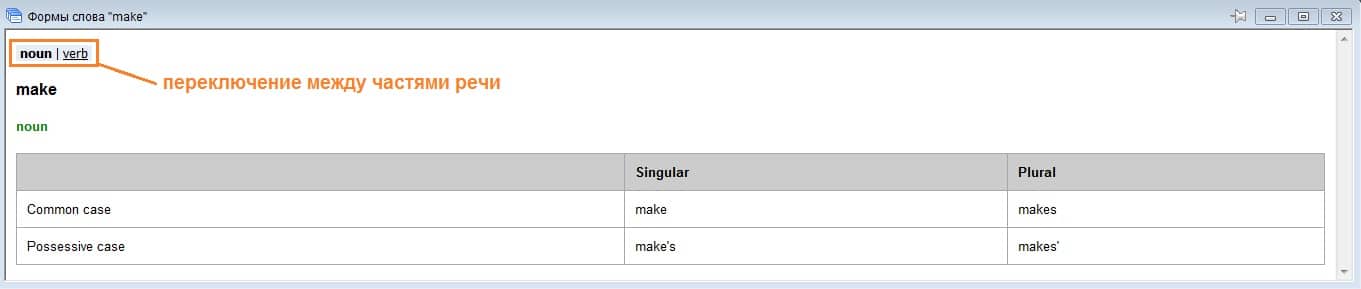

Den neste ekstremt nyttige funksjonen til programmet er å oversette ord ved å markere dem og trykke på tastekombinasjonen Ctrl + C + C. La oss si at du leser en av artiklene mine på engelsk. Prøv å velge et ukjent ord, og hold Ctrl nede, trykk på C-tasten to ganger. Her får du:

Ganske praktisk funksjon som kan komme til nytte når du leser forskjellige materialer på Internett på engelsk. Forresten, på denne måten lar programmet deg oversette ord fra russisk til engelsk.
Oversettelse av setninger i ABBYY Lingvo
Venner, generelt, denne ordboken er ikke ment å oversette tilfeldige setninger og setninger. Programmet viser bare en oversettelse av et uttrykk hvis det gitte uttrykket er et stabilt, uttrykk eller uttrykk verb.
Hvis du trenger å oversette en tilfeldig setning, vil du bli tilbudt en oversettelse av hvert ord separat. La oss for eksempel oversette uttrykket “Du er en god mann”. Skriv inn uttrykket i oversettelsesstrengen og trykk Enter.

Slik oversetter programmet tilfeldige setninger og setninger.
Seksjon "PhraseBook" i russisk-engelsk ordbok.
Programmet har allerede et veldig godt samtalesett med setninger innebygd, noe som kan være bra for daglig kommunikasjon. For å gå videre til denne delen, må du først endre ordboken fra engelsk-russisk til russisk-engelsk. Deretter, øverst på listen, vil du se "Parlør" -delen. Dobbeltklikk på den med venstre museknapp.

Du vil se en liste over de vanligste samtaleemnene. Hver av dem inneholder et ganske nyttig sett med setninger du kan ta med deg.


Hvordan husker du disse setningene? Dette vil bli hjulpet av et spesielt tillegg som installeres automatisk sammen med programmet og heter ABBYY Lingvo Tutor! La oss se hvordan du trenger å jobbe med det.
ABBYY Lingvo-veileder
Denne applikasjonen er designet for enkel lagring av ord og uttrykk. For å starte dette programmet, velg "Service" fra hovedmenyen i programmet og klikk på "Open ABBYY Lingvo Tutor".
 Etter det åpnes hovedprogramvinduet, og det tilsvarende ikonet vises nederst til høyre på skjermen. Denne applikasjonen er en samling ordbøker og kort.
Etter det åpnes hovedprogramvinduet, og det tilsvarende ikonet vises nederst til høyre på skjermen. Denne applikasjonen er en samling ordbøker og kort.
La oss velge "Ordbøker" i "Service" -fanen. Som standard er det fem tematiske ordsett tilgjengelig: klær, hotell, jobb, restaurant, sightseeing, vær, kroppsdeler. La oss velge ordbok "Klær" og trykke "Velg".

Før oss vil vi åpne et sett med kort som utgjør denne ordboken. Kort er ord med oversettelse. Det er mulig å legge til, redigere eller endre kort. La oss klikke på Start leksjon-knappen.
 Deretter åpnes et vindu der høyttaleren uttaler et ord fra ordboken, og du må skrive inn oversettelsen i riktig vindu og sjekke deg selv ved å klikke på "Sjekk". Det er også mulig å ta et hint (første bokstav i ordet vises). Hvis du kjenner ordet godt, må du endre statusen til kortet til "Lært". Dermed vil ikke dette ordet telles i de neste leksjonene. For å avslutte leksjonen, klikk "Gå til ordbok".
Deretter åpnes et vindu der høyttaleren uttaler et ord fra ordboken, og du må skrive inn oversettelsen i riktig vindu og sjekke deg selv ved å klikke på "Sjekk". Det er også mulig å ta et hint (første bokstav i ordet vises). Hvis du kjenner ordet godt, må du endre statusen til kortet til "Lært". Dermed vil ikke dette ordet telles i de neste leksjonene. For å avslutte leksjonen, klikk "Gå til ordbok".
 Jeg anbefaler på det sterkeste at du lager dine egne ordbøker. La oss si at du vil huske noen 15 engelske ord. Etter å ha valgt "Dictionaries" -elementet i "Service" -fanen, klikker du på "Create ...". Skriv inn et navn på ordboken, for eksempel "15 ord relatert til familiemedlemmer." Klikk OK.
Jeg anbefaler på det sterkeste at du lager dine egne ordbøker. La oss si at du vil huske noen 15 engelske ord. Etter å ha valgt "Dictionaries" -elementet i "Service" -fanen, klikker du på "Create ...". Skriv inn et navn på ordboken, for eksempel "15 ord relatert til familiemedlemmer." Klikk OK.

Legg til nye kort (ord) og studer med dem. På denne måten vil du huske nye ord mye raskere.
Generelt sett er å lære nye ord og uttrykk ved hjelp av flashcards og lignende programmer en veldig effektiv måte å huske og utvide ordforrådet på. Prøv det.
La oss gå tilbake til delen "Møte" i parlørboken vår igjen. ABBYY Lingvo Dictionary lar deg legge til ord og uttrykk i eksisterende ordbøker i ABBYY Lingvo Tutor. Velg et uttrykk fra listen, og klikk på "Legg til i ABBYY Lingvo Dictionary".

Ved å lage en bestemt ordbok i ABBYY Lingvo Tutor (for eksempel ordboken "Setninger om emnet for et møte"), kan du legge den til direkte fra oversetteren. For å raskt huske setninger, studer regelmessig denne ordboken. Generelt får du ideen.
Venner, jeg fortalte deg om de viktigste funksjonene i ABBYY Lingvo. Selvfølgelig har programmet en rekke innstillinger som hjelper deg med å tilpasse grensesnittet for deg selv. Forstå dem nøye for å gjøre bruk av ordboken så praktisk som mulig!
Fortsett å lære engelsk og ta vare på deg selv! Ha det!
» Hvordan bruker jeg ABBYY Lingvo-ordboken?
 Etterbehandling. Beslag. Reparere. Montering. Valg. Blenderåpning
Etterbehandling. Beslag. Reparere. Montering. Valg. Blenderåpning